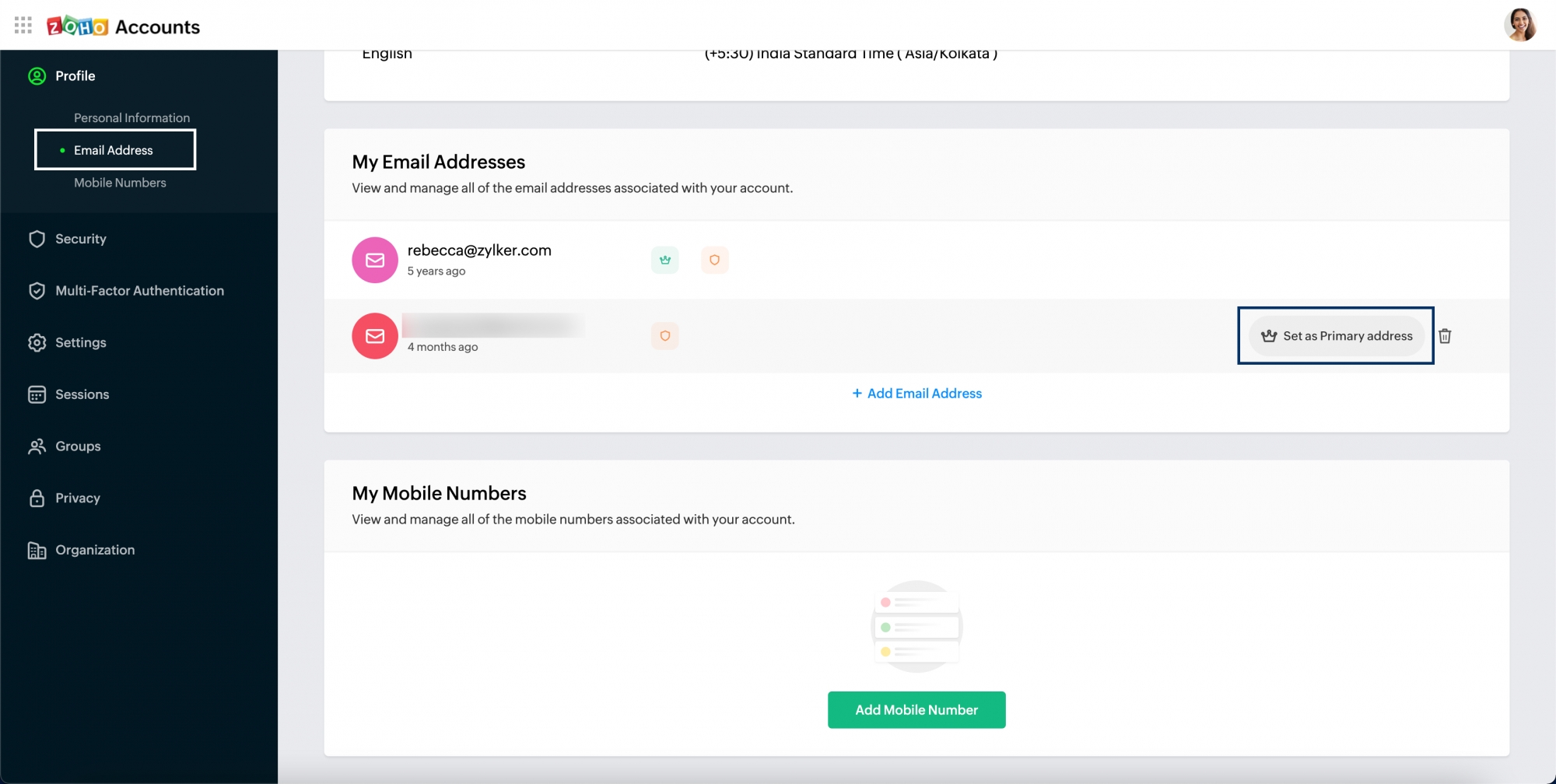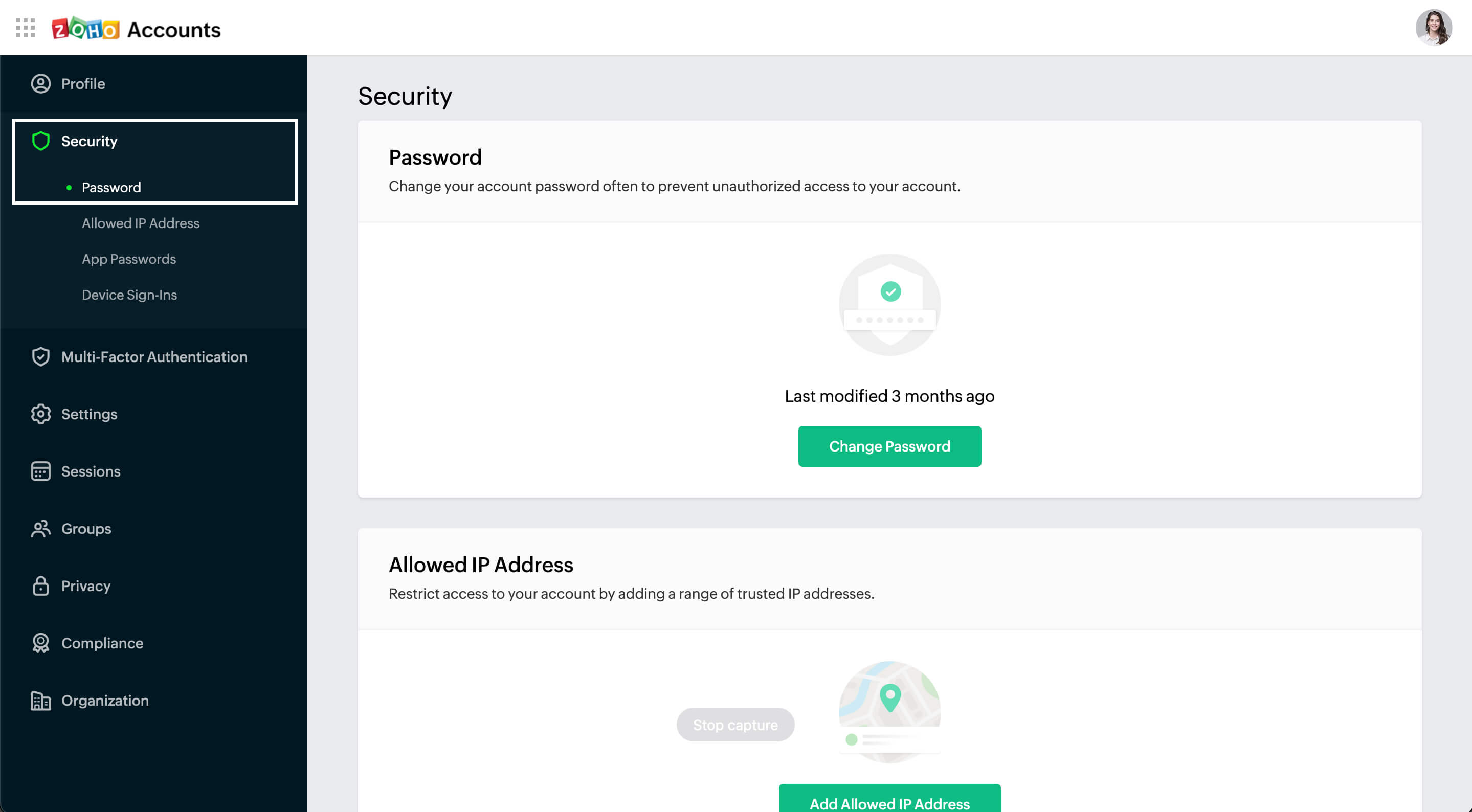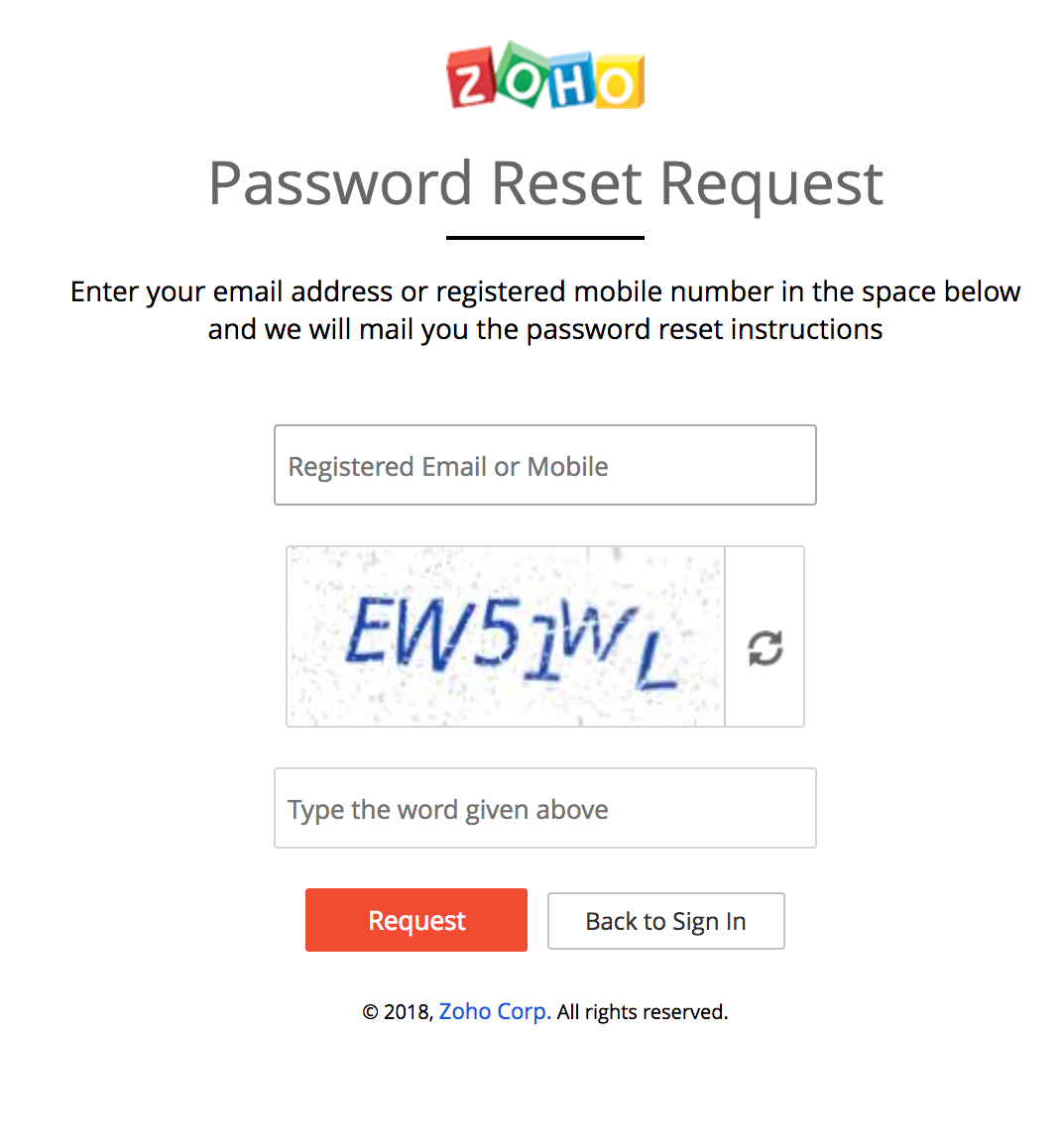Anmeldeanweisungen für Zoho Mail
Zoho Mail bietet mit seinen robusten Funktionen, seinen Anpassungsoptionen, seiner Sicherheit und seinem Datenschutz eine erstklassige E-Mail-Erfahrung für private und geschäftliche Zwecke.
Inhaltsverzeichnis
Melden Sie sich bei Zoho Mail an.
Zoho bietet Single-Sign-on, das bedeutet, sobald Sie sich bei einer Zoho Anwendung angemeldet haben, können Sie direkt im selben Browser auf anderen Registerkarten auf die anderen Anwendungen zugreifen. Organisationsnutzer und Privatnutzer von Zoho können sich über diesen Link bei Zoho Mail anmelden.
Falls Sie Ihr Passwort vergessen haben oder wenn ein Authentifizierungsfehler angezeigt wird, befolgen Sie die Anweisungen im Abschnitt über Passwort zurücksetzen.
Anmeldung als Organisationsnutzer – erstmalige Anmeldung
Die Unternehmensadministratoren erstellen Benutzer mit der Option Benutzer hinzufügen in der Systemsteuerung.
Der Administrator richtet beim Erstellen des Kontos in der Systemsteuerung das Passwort für die erste Anmeldung des Benutzers ein. Benutzer, die sich zum ersten Mal anmelden, müssen die E-Mail-Adresse und das Passwort verwenden, das ihnen vom Administrator zur Verfügung gestellt wurde, und sich unter diesem Link anmelden. Nach der Anmeldung können Benutzer ihr Passwort im Bereich "Accounts" ändern.
Anmeldung als privater Nutzer
Private Benutzer wählen die E-Mail-Adresse und das Passwort beim Erstellen des E-Mail-Kontos selbst aus. Private Benutzer können für die Anmeldung bei ihren Konten auch ihre Telefonnummern nutzen, die sie während der Anmeldung angegeben haben. Sie können sich mit den Zugangsdaten bei Zoho Mail anmelden, die sie eingegeben haben.
Anmeldung bei der Systemsteuerung
Ein Unternehmensadministrator oder Superadministrator kann sich unter mailadmin.zoho.com anmelden und auf die Systemsteuerung zugreifen. Er kann seine Zugangsdaten von Zoho eingeben und auf die Systemsteuerung zugreifen. Alternativ, wenn er bereits bei seinem Zoho Mail-Konto angemeldet ist, kann er in seinem Profil auf den Link zur Systemsteuerung klicken.
Für Zoho Mail-Domäne registrieren – domänenbasiertes Unternehmenskonto
Zoho Mail bietet einen E-Mail-Service für Unternehmenskonten, mit denen benutzerdefinierte, domänenbasierte E-Mail-Adressen für alle Benutzer im Unternehmen möglich sind. Um sich für eine benutzerdefinierte, domänenbasierte E-Mail-Adresse, wie ich@meinedomäne.com oder info@meinedomäne.com, zu registrieren, wählen Sie einen der Pläne auf der Seite Preise für Zoho Mail aus, und klicken unter dem Plan auf "Sign Up".
Wenn Sie sich registrieren möchten und ein domänenbasiertes, benutzerdefiniertes Konto benötigen, brauchen Sie die Berechtigung zum Zugriff auf den DNS-Manager der Domäne. Der gesamte Prozess des E-Mail-Hostings für die Domäne wird auf dieser Hilfeseite zur Konfiguration des E-Mail-Hostings erklärt.
Für Zoho Mail registrieren – privates Konto
Zoho Mail ist speziell für geschäftliche Zwecke und für Benutzer konzipiert, die eine benutzerdefinierte E-Mail-Adresse mit ihren eigenen Domänen benötigen. Wir wissen jedoch auch, dass es Benutzer geben kann, die es entweder ohne ihre Domäne oder für persönliche Zwecke verwenden möchten. Für Letztere, die kein domänenbasiertes Konto in Zoho Mail erstellen möchten, hat die E-Mail-Adresse das Format benutzername@zohomail.com. Sie können sich über die Startseite wie folgt anmelden:
Wählen Sie im Anmeldebereich "Personal email" aus.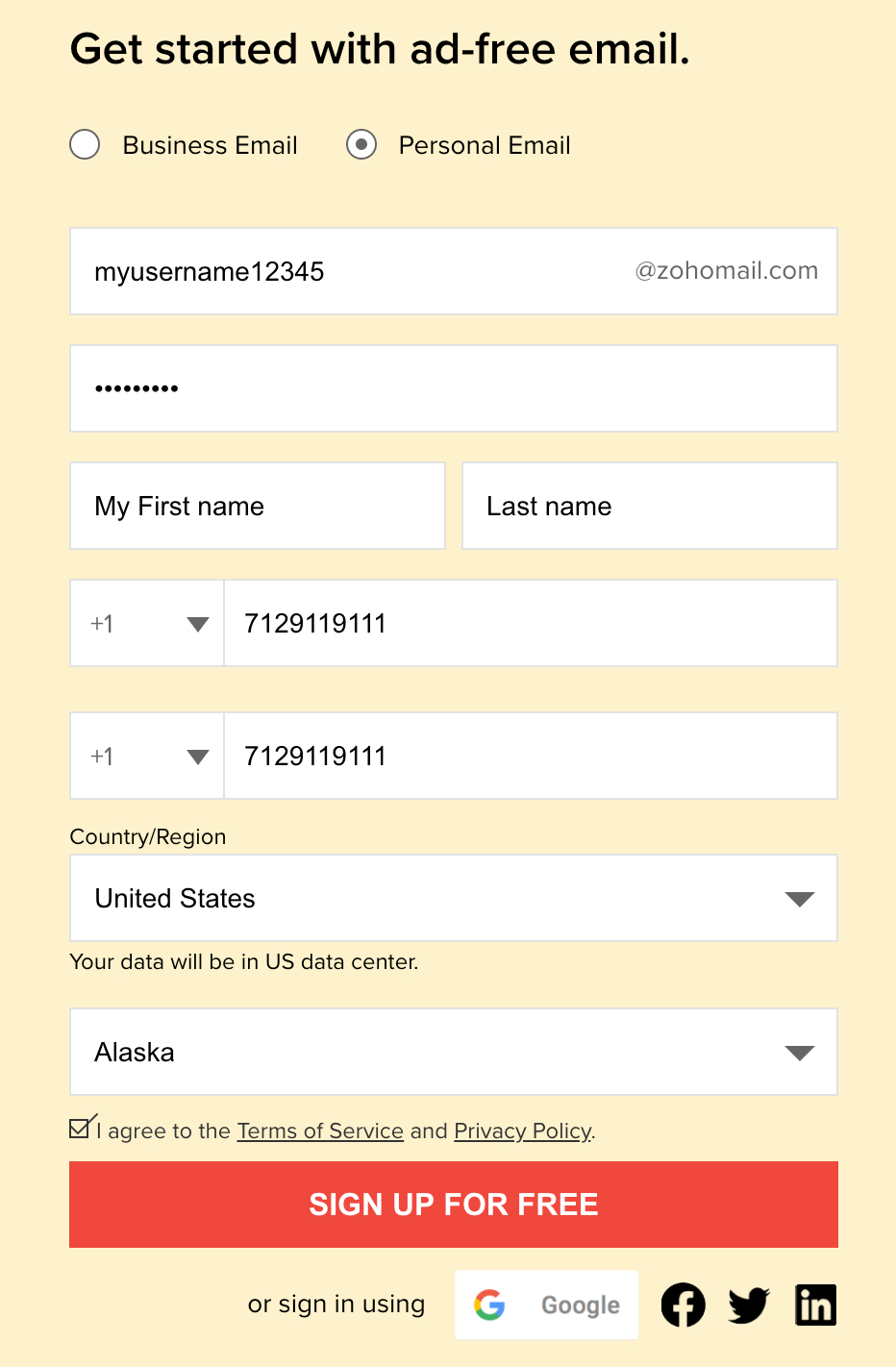
- Sie müssen einen eindeutigen Benutzernamen auswählen, um das Konto zu erstellen.
- Geben Sie Ihre Mobiltelefonnummer an. Diese wird zur Überprüfung verwendet.
- Stellen Sie sicher, dass das Mobiltelefon während der Registrierung zugänglich und aktiviert ist, um Nachrichten zu empfangen.
Nachdem Sie die erforderlichen Details, wie Benutzername, Passwort und Mobiltelefonnummer eingegeben haben, wird ein Bestätigungscode an Ihr Mobiltelefon gesendet, um zu überprüfen, ob Sie der Eigentümer der Mobiltelefonnummer sind. Nach erfolgreicher Verifizierung werden Sie zu Ihrem Zoho Mail-Konto umgeleitet. Sie können nur von einem verifizierten Konto aus E-Mails senden.
Anmelden – erforderliche Informationen
Während der Anmeldung für ein Zoho Mail-Konto sind Sie verpflichtet, uns die unten genannten persönlichen Informationen zur Verfügung zu stellen. Diese Informationen sind erforderlich, um Ihr Konto zu sichern.
Name
Sie werden während der Registrierung gebeten, Ihren Vornamen und Nachnamen einzugeben. Dieser Name wird standardmäßig jedem angezeigt, mit dem Sie über Ihr Zoho Mail-Konto interagieren.
E-Mail-Adresse
Die von Ihnen angegebene E-Mail-Adresse wird als E-Mail-Adresse bei der Anmeldung zu Ihrem Zoho Mail-Konto verwendet. Dies ist auch die E-Mail-Adresse, die standardmäßig in Ihren ausgehenden E-Mails angezeigt wird.
- Ihre E-Mail-Adresse muss eine Länge von mehr als 6 Zeichen und weniger als 30 Zeichen haben.
- Die E-Mail Adresse darf nur Buchstaben, Ziffern, Unterstriche (_) und Punkte (.) enthalten.
Passwort
Das Passwort, das Sie angeben, ist bei jeder Anmeldung bei Ihrem Zoho Mail-Konto erforderlich. Das Passwort muss mindestens 8 Zeichen enthalten. Um Ihr Konto zu schützen, sollten Sie ein starkes Passwort wählen.
Mobiltelefonnummer
Die Angabe und Verknüpfung Ihrer Mobilnummer mit Ihrem Zoho Mail-Konto hilft uns dabei, Ihr Konto zu sichern. Sie werden aufgefordert, Ihre Mobilnummer einzugeben und noch einmal einzugeben, um Fehler zu verhindern.
- Diese registrierte Mobiltelefonnummer kann verwendet werden, um die Zwei-Faktor-Authentifizierung zu aktivieren, wodurch eine zusätzliche Sicherheitsebene zu Ihrem Konto hinzugefügt wird, oder sie kann als Ihre Wiederherstellungstelefonnummer verwendet werden, falls Sie Ihr Passwort vergessen.
Sie können nicht dieselbe Nummer als Wiederherstellungstelefonnummer und zur Aktivierung SMS-basierter TFA verwenden. Dies ist beschränkt, um zu verhindern, dass Sie von Ihrem Konto ausgesperrt werden, wenn Sie die Nummer vergessen.
Verbundanmeldung
In Zoho können Sie sich über Ihr Google-/Yahoo-/Facebook-Konto anmelden und ein Konto erstellen, um die Zoho Dienste mit einer föderierten Anmeldung zu verwenden. Wenn Sie ein privates Konto in Zoho Mail einrichten und nutzen möchten, müssen Sie einen Zoho-Benutzernamen wählen, um ein Konto mit dem Namen benutzername@zohomail.com zu erhalten.
Sie benötigen kein separates Passwort für Zoho und können die föderierte Anmeldung nutzen, solange Sie nur die Webmail verwenden.
Wenn Sie jedoch mittels POP/IMAP oder Active Sync auf Ihre E-Mail zugreifen oder eine E-Mail-Weiterleitung verwenden möchten, müssen Sie ein spezifisches Passwort für Zoho erstellen und nutzen.
Befolgen Sie die unten aufgeführten Anweisungen, um die föderierte Anmeldung einzurichten und das Passwort für Ihr Zoho-Konto über accounts.zoho.com zu generieren.
- Klicken Sie auf der Anmeldeseite auf den Link Forgot Password.
- Geben Sie die Registered Email or Mobile details sowie den Captcha-Code ein und klicken Sie auf Request.
- Wählen Sie aus, wie Ihr Passwort zurückgesetzt werden soll, d. h., ob Sie per E-Mail einen Link zum Zurücksetzen erhalten möchten oder ob Ihnen ein Bestätigungscode an Ihre Mobilnummer gesendet werden soll.
- Wenn Sie auf den Link zum Zurücksetzen klicken oder den Bestätigungscode eingeben, werden Sie weitergeleitet.
- Geben Sie ein Passwort ein und klicken Sie auf Change.
- Sie können sich jetzt mit diesem Passwort anmelden.
Primäre E-Mail-Adresse ändern
Die primäre E-Mail Adresse ist das E-Mail-Konto, das mit Ihrem Zoho E-Mail-Konto verknüpft ist. Für Benutzer von @zohomail.com wird die primäre E-Mail-Adresse nur zur Verifizierung und zum Zurücksetzen von Passwörtern verwendet.
So ändern Sie die primäre E-Mail-Adresse:
- Melden Sie sich bei Zoho Mail an.
- Klicken Sie auf Ihren Avatar, und wählen Sie My Account.
- Sie werden zur Seite von Zoho Accounts weitergeleitet. Navigieren Sie im linken Bereich zu Profile und wählen Sie Email Address aus.
- Alle mit Ihrem Konto verbundenen E-Mail-Adressen werden im Bereich Email Address aufgeführt.
- Sie können eine E-Mail-Adresse als primäre Adresse festlegen, indem Sie den Mauszeiger über die E-Mail-Adresse in der Liste bewegen und auf Set as Primary address klicken.
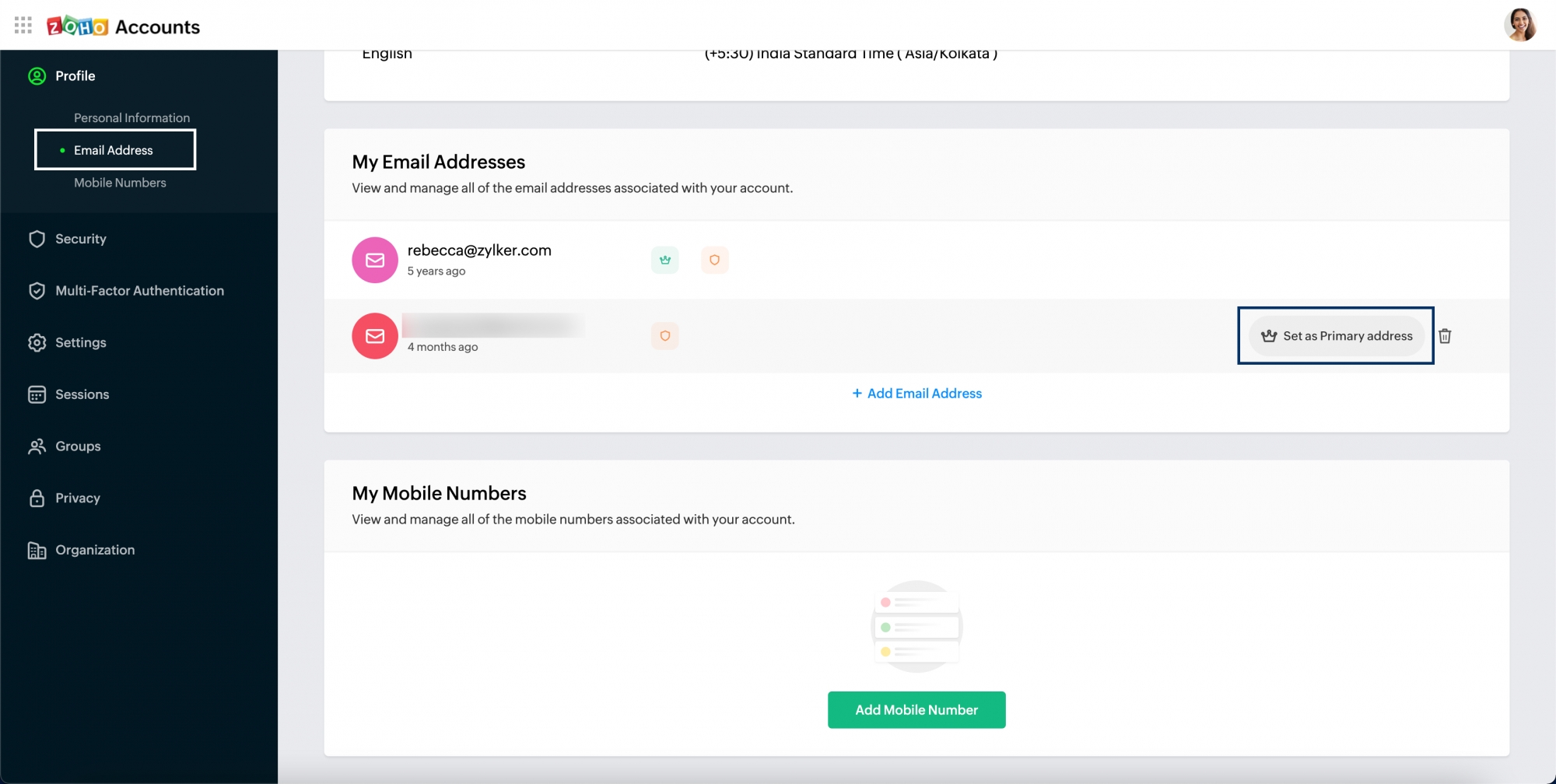
- Sie können auch eine neue E-Mail-Adresse hinzufügen, deren Eigentümer Sie sind, und diese zu Ihrer primären Adresse machen.
- Klicken Sie auf Add Email Address und geben Sie die neue E-Mail-Adresse an, die Sie mit Ihrem Zoho-Konto verknüpfen möchten.
- Klicken Sie anschließend auf Add. Sie erhalten zur Überprüfung eine Benachrichtigung an die angegebene Adresse. Nach der erfolgreichen Verifizierung wird Ihre E-Mail-Adresse mit Ihrem Zoho-Konto verknüpft.
- Befolgen Sie Schritt 5, um die neu hinzugefügte E-Mail-Adresse als primäre Adresse festzulegen.
Hinweis:
Sie können auch Ihren Anzeigenamen ändern für ausgehende E-Mails.
Passwort ändern
Benutzer können ihr Passwort im Abschnitt My Account in der Zoho Mail Suite ändern.
So ändern Sie das aktuelle Passwort:
- Melden Sie sich bei Zoho Mail an.
- Klicken Sie auf Ihren Avatar, und wählen Sie dann My Account.
- Sie werden zur Seite von Zoho Accounts weitergeleitet. Navigieren Sie im linken Bereich zu Security.
- Navigieren Sie unter "Security" zu Password und klicken Sie auf Change Password.
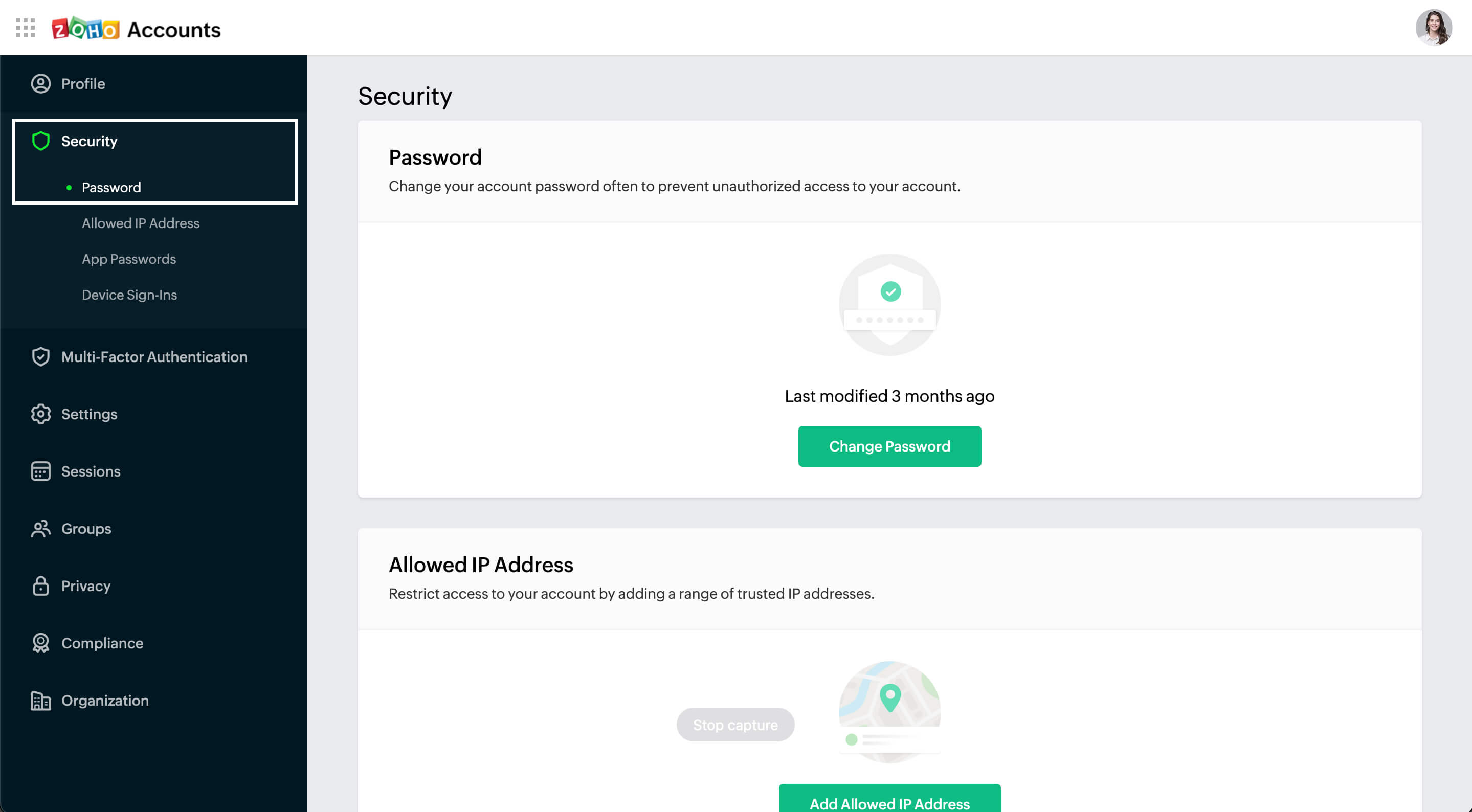
- Geben Sie das alte Passwort zur Validierung und dann zweimal das neue Passwort ein. Wenn Sie fertig sind, klicken Sie auf Change Password
Passwort vergessen
Falls Sie Ihr Passwort vergessen haben, können Sie es zurücksetzen, indem Sie folgende Anweisungen ausführen.
- Klicken Sie auf der Anmeldeseite auf den Link Forgot Password.
- Geben Sie die registrierte E-Mail-Adresse oder Mobilrufnummer sowie den Captcha-Code ein.
- Klicken Sie jetzt auf Request.
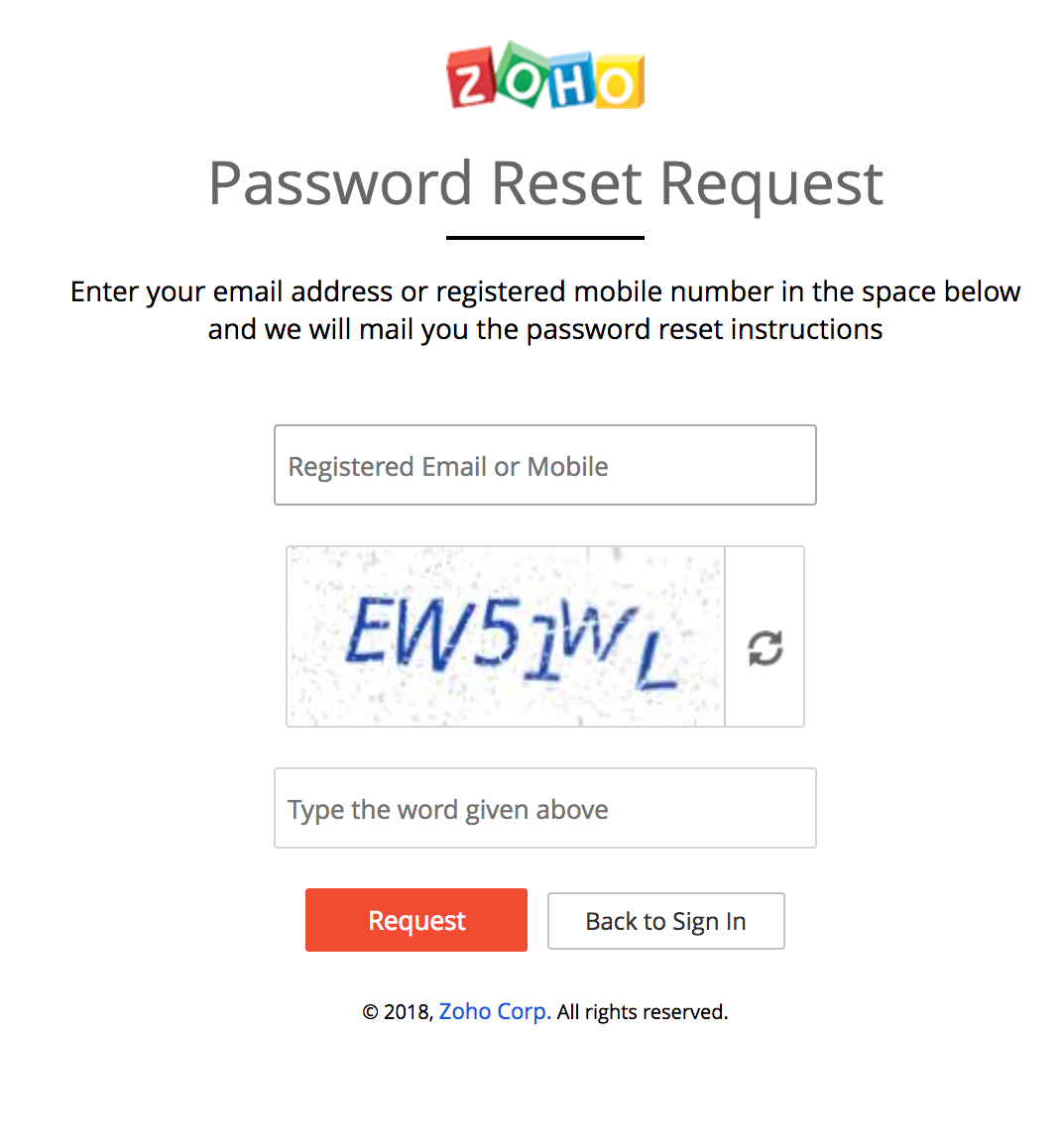
- Wählen Sie aus, wie Ihr Passwort zurückgesetzt werden soll, d. h., ob Sie per E-Mail einen Link zum Zurücksetzen erhalten möchten oder ob Ihnen ein Bestätigungscode an Ihre Mobilnummer gesendet werden soll.
- Wenn Sie auf den Link zum Zurücksetzen klicken oder den Bestätigungscode eingeben, werden Sie weitergeleitet.
- Geben Sie ein neues Passwort ein und klicken Sie auf Change.
- Nun können Sie sich mit Ihrem neuen Passwort anmelden.
Hinweis:
Falls Sie Inhaber eines Unternehmenskontos sind, können Sie Ihr Passwort nicht direkt ändern. Sie müssen eine Rücksetzung beantragen, und Ihr Passwort muss von Ihrem Unternehmensadministrator zurückgesetzt werden.
Fehlerbehebung bei der Anmeldung
Falsche Mobilnummer beim Anmelden
Wenn Sie bei der Anmeldung die falsche Mobilnummer eingegeben haben, erhalten Sie keinen Bestätigungscode. Sie können die daher Registrierung nicht abschließen. Um Ihre Registrierung mit der richtigen Mobilnummer abzuschließen, gehen Sie wie folgt vor:
- Melden Sie sich mit der falschen Mobilnummer als Benutzername und dem Passwort aus dem Registrierungsvorgang bei mailadmin.zoho.com an.
- Klicken Sie auf der Bestätigungsseite auf den Hyperlink Click Here.
- Wählen Sie den Ländercode, geben Sie Ihre Mobilnummer ein, und klicken Sie auf Update my mobile.
- Klicken Sie danach auf den Link Resend Code, um den Bestätigungscode per SMS zu erhalten.
- Geben Sie den Bestätigungscode ein, und klicken Sie auf Verify my mobile, um Ihr Konto zu aktivieren.
Melden Sie sich nun wieder bei Zoho Mail an und nutzen Sie dabei die aktualisierte Mobilnummer. Schließen Sie die Domänenüberprüfung gemäß den Anweisungen auf dem Bildschirm ab.
Fehler: Ungültige E-Mail-Adresse
Manchmal kann beim Eingeben Ihrer E-Mail-Adresse bei der Anmeldung bei Ihrem Konto ein Fehler aufgrund einer ungültigen E-Mail-Adresse gemeldet werden. Dieser Fehler kann auftreten, wenn Sie Ihre Mobilnummer nicht überprüft haben. Verwenden Sie in solchen Fällen Ihre Mobiltelefonnummer, um sich anzumelden. Dadurch gelangen Sie zur Bestätigungsseite, auf der Sie Ihre Mobiltelefonnummer verifizieren können. Danach wird Ihr Konto validiert, und die E-Mail-Adresse kann für die Anmeldung verwendet werden.
Die E-Mail-Adresse gehört zu einer anderen Bereitstellungsregion
Sie erhalten die Fehlermeldung "Email address belongs to a different deployment region", wenn Sie eine Domäne/E-Mail-Adresse angeben, die bereits in einem anderen Zoho-Rechenzentrum als dem, in dem Sie sich anmelden möchten, existiert. Die Bereitstellung/Region ist das Rechenzentrum (US/EU/IN/CN/AU/JP), in dem die Daten gehostet wurden. Um diesen Fehler zu beheben, haben Sie folgende Möglichkeiten:
- Sie können eine andere E-Mail-Adresse/Domäne für die Registrierung verwenden.
- Sie können die Domäne löschen aus der vorhandenen Bereitstellungsregion und sich mit der E-Mail-Adresse/Domäne bei einer neuen Bereitstellung/Region anmelden.
- Sie können auch die Option wählen, weiterhin die Domäne-E-Mail aus der vorhandenen Bereitstellungsregion zu verwenden.
Hinweis:
Wenn Sie das Rechenzentrum, in dem die Domäne/E-Mail-Adresse existiert, nicht kennen, können Sie sich unter support@zohoaccounts.com an unser Kundendienstteam wenden, um weitere Unterstützung zu erhalten.